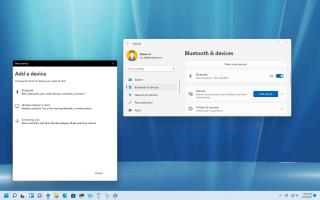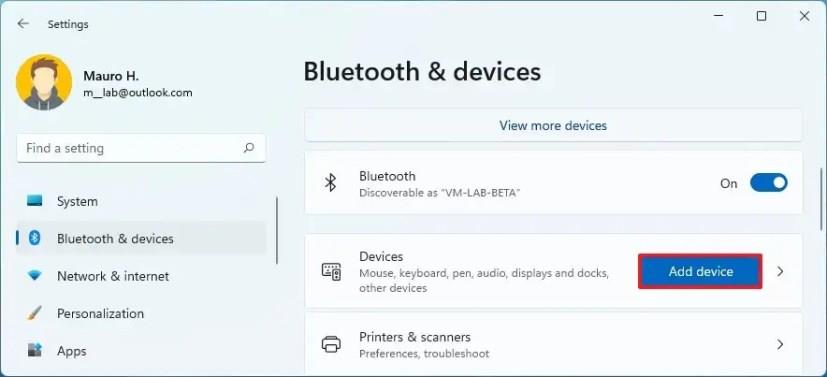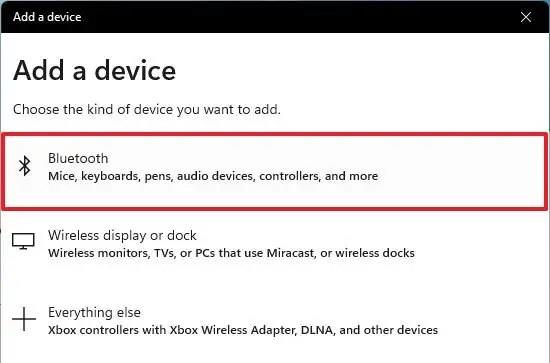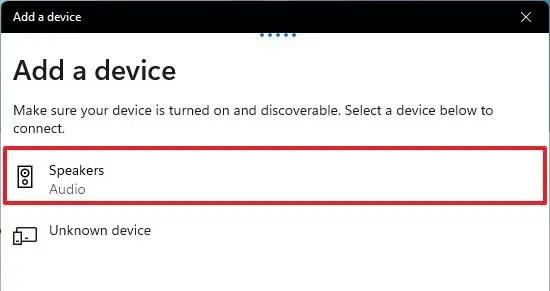Sous Windows 11, vous pouvez connecter pratiquement n'importe quel appareil Bluetooth, et dans ce guide, vous apprendrez comment. Bluetooth est une technologie radio sans fil standard permettant de transférer des données sur une courte distance. Sous Windows 11 , cette technologie vous permet de vous connecter et d'utiliser une longue liste d'appareils (tels qu'une souris, un clavier, des écouteurs, des haut-parleurs, des contrôleurs, des stylets, etc.) via un processus appelé "appairage", que vous devez effectuer une fois. et ne nécessite aucun logiciel ou pilote supplémentaire.
Dans ce guide , vous apprendrez les étapes simples pour coupler des appareils Bluetooth à Windows 11.
Connecter un appareil Bluetooth sur Windows 11
Pour connecter une souris, un clavier, un casque ou des haut-parleurs Bluetooth à Windows 11, procédez comme suit :
-
Allumez le périphérique Bluetooth .
-
Activez l'option de couplage Bluetooth de l'appareil pour le rendre détectable sous Windows 11.
Remarque rapide : le processus pour rendre un appareil sans fil détectable est différent selon le fabricant et le périphérique. Habituellement, vous trouverez un bouton sur lequel appuyer et maintenir enfoncé jusqu'à ce que le voyant de connexion commence à clignoter. Cependant, vous devrez peut-être consulter le site Web d'assistance du fabricant pour obtenir des détails plus spécifiques.
-
Ouvrez les paramètres sur Windows 11.
-
Cliquez sur Bluetooth et appareils .
-
Activez l' interrupteur à bascule Bluetooth pour activer la radio sans fil (le cas échéant).
-
Cliquez sur le bouton Ajouter un appareil .
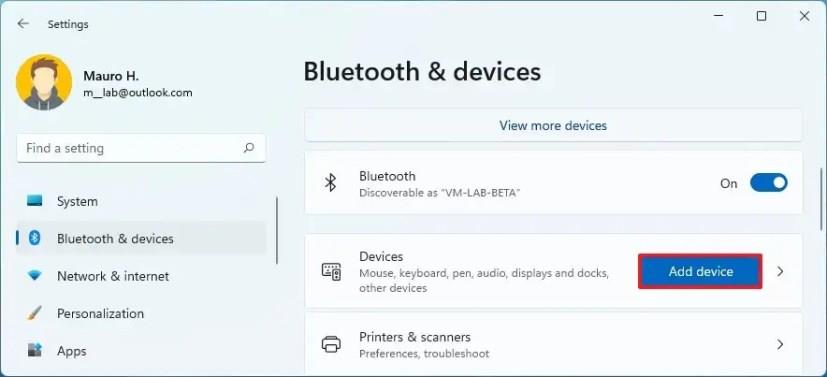
-
Sélectionnez l' option Bluetooth .
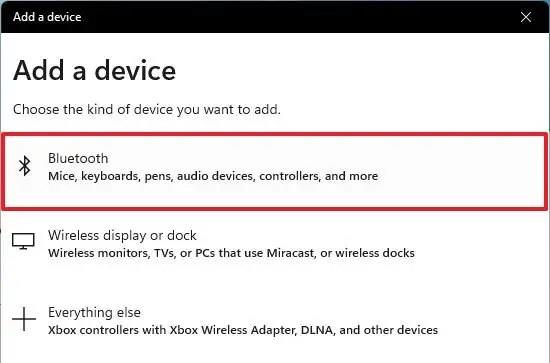
-
Choisissez le périphérique Bluetooth, par exemple une souris, un clavier, un casque ou des haut-parleurs. Habituellement, vous verrez le nom et la marque de l'appareil.
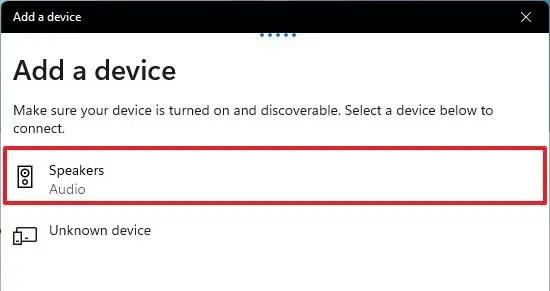
-
Continuez avec les instructions à l'écran (le cas échéant).
Une fois les étapes terminées, vous pouvez commencer à utiliser le périphérique sans fil. Si vous avez un autre appareil, répétez les étapes pour l'ajouter à Windows 11. De plus, cela devrait être un processus unique. Après avoir connecté l'appareil Bluetooth, il doit se reconnecter automatiquement lorsqu'il est à portée.